win10日志报错怎么查看 win10日志报错记录查看方法
更新时间:2023-06-13 10:35:27作者:run
win10日志报错怎么查看,微软win10系统是当今最流行的操作系统之一,但使用过程中难免会出现一些问题,其中最常见的就是日志报错记录,许多用户可能会感到困惑,不知该如何查看。本文将为大家介绍win10日志报错记录查看方法,希望能够帮助大家解决这个问题。
win10日志报错记录查看方法:
1、右击我的电脑打开“管理”。
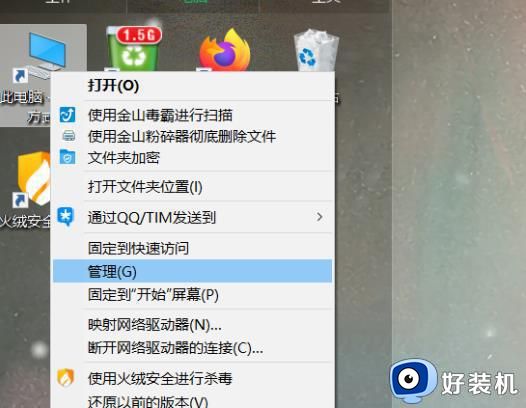
2、选择“事件查看器”。
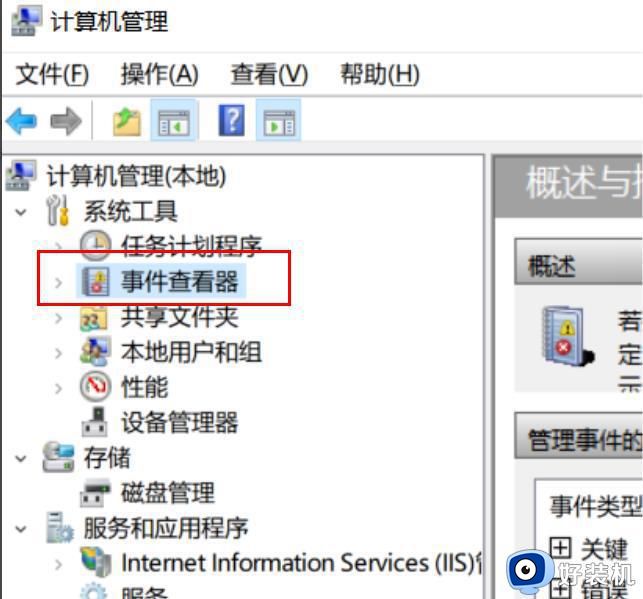
3、点击“Windows日志”。
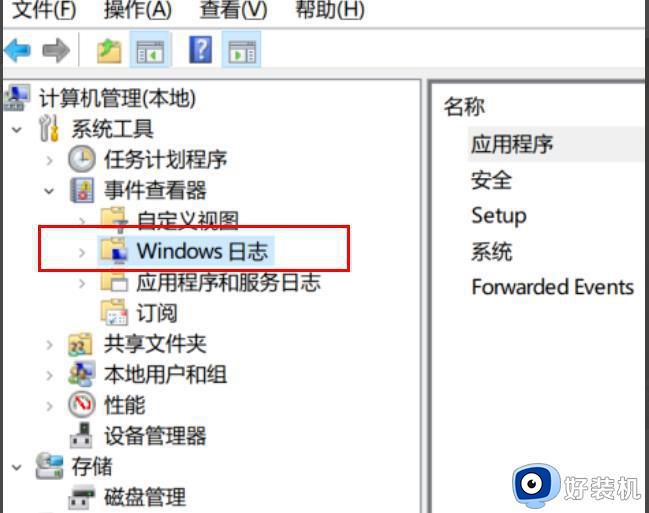
4、选择“应用程序”。
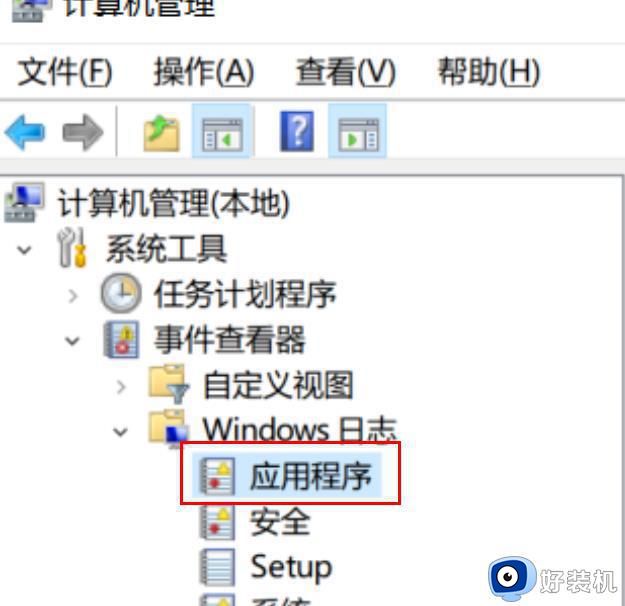
5、进入界面。
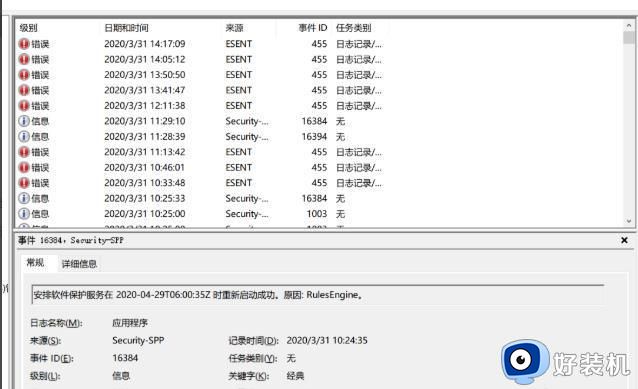
6、双击“错误日志”即可打开看详细情况。
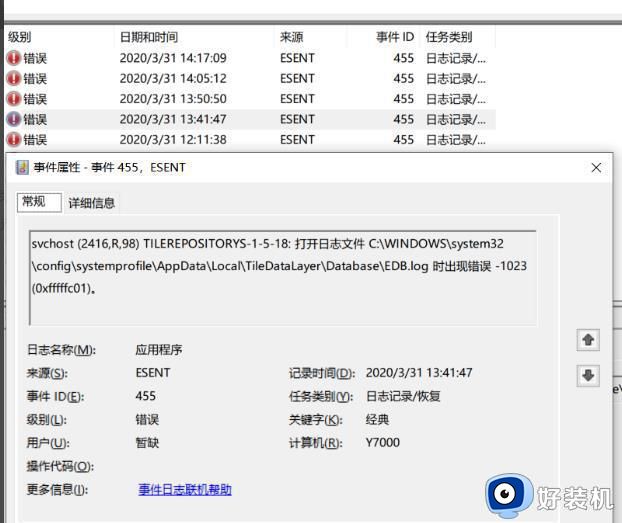
以上是win10日志报错记录查看方法的全部内容,如您还有任何疑问,请参考以上步骤进行操作,希望对您有所帮助。
win10日志报错怎么查看 win10日志报错记录查看方法相关教程
- win10蓝屏错误报告在哪 win10蓝屏日志在哪里看
- win10错误报告哪里看 如何查看win10错误报告
- win10在哪查看系统日志 win10怎样快速查看系统日志
- windows10日志怎么看 win10查看windows日志的方法
- 怎么查看电脑日志记录win10 电脑win10系统查看日志记录的方法
- win10如何查看系统日志内容 win10查看系统日志的图文教程
- win10系统电脑如何关闭问题报告 win10系统电脑关闭问题报告的方法
- win10死机日志在哪查看 win10查看死机日志的方法
- win10查看网络连接日志在哪 win10怎么查看电脑网络连接日志
- win10在哪查看电脑开关机日志 win10查看电脑开关机日志的方法
- win10拼音打字没有预选框怎么办 win10微软拼音打字没有选字框修复方法
- win10你的电脑不能投影到其他屏幕怎么回事 win10电脑提示你的电脑不能投影到其他屏幕如何处理
- win10任务栏没反应怎么办 win10任务栏无响应如何修复
- win10频繁断网重启才能连上怎么回事?win10老是断网需重启如何解决
- win10批量卸载字体的步骤 win10如何批量卸载字体
- win10配置在哪里看 win10配置怎么看
win10教程推荐
- 1 win10亮度调节失效怎么办 win10亮度调节没有反应处理方法
- 2 win10屏幕分辨率被锁定了怎么解除 win10电脑屏幕分辨率被锁定解决方法
- 3 win10怎么看电脑配置和型号 电脑windows10在哪里看配置
- 4 win10内存16g可用8g怎么办 win10内存16g显示只有8g可用完美解决方法
- 5 win10的ipv4怎么设置地址 win10如何设置ipv4地址
- 6 苹果电脑双系统win10启动不了怎么办 苹果双系统进不去win10系统处理方法
- 7 win10更换系统盘如何设置 win10电脑怎么更换系统盘
- 8 win10输入法没了语言栏也消失了怎么回事 win10输入法语言栏不见了如何解决
- 9 win10资源管理器卡死无响应怎么办 win10资源管理器未响应死机处理方法
- 10 win10没有自带游戏怎么办 win10系统自带游戏隐藏了的解决办法
